如何做ppt文字渐变效果ppt制作渐变文字效果图文教程
微软PowerPoint是微软公司的演示软件。用户可以在投影仪或电脑上进行演示,也可以打印演示文稿并制作成电影,这样就可以应用到更广泛的领域。最近有网友问边肖ppt怎么做字体颜色渐变。我们来看看如何做ppt文字渐变效果。
软件名称:PowerPoint2017简体中文免费完整版软件大小:60.7MB更新时间:2016-12-12下载软件名称:ppt2010官方最新安装版本软件大小:60.7MB更新时间:2014-08-18立即下载ppt如何制作渐变文字。
1.选择要添加渐变效果的文本,右键选择“设置文本效果格式”命令。
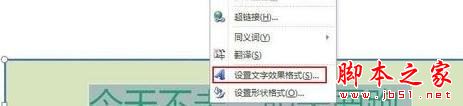
ppt制作渐变文字效果的步骤图1。
2.选择“文本填充-渐变填充”来调整渐变光圈、颜色、亮度和透明度,以达到您想要的渐变效果。
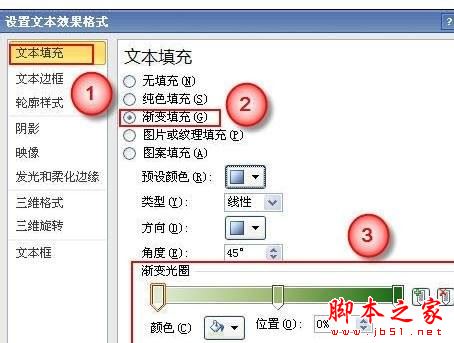
ppt制作渐变文字效果第二步。

ppt制作渐变文字效果第三步。
3.您也可以使用预设的渐变效果。预设颜色共有24种预设渐变效果,可以逐一选择测试效果。

ppt制作渐变文字效果的步骤图4。

这是边肖为大家整理的ppt文字渐变效果怎么做的方法,希望对大家有帮助!如果您有任何问题或建议,请给我们留言,我们会尽快回复您。
版权声明:如何做ppt文字渐变效果ppt制作渐变文字效果图文教程是由宝哥软件园云端程序自动收集整理而来。如果本文侵犯了你的权益,请联系本站底部QQ或者邮箱删除。

















